ReactNative环境搭建
1、搭建开发环境
1.1安装Chocolatey
用管理员打开cmd,执行以下命令:
powershell -NoProfile -ExecutionPolicy Bypass -Command "iex
((new-object net.webclient).DownloadString('https://chocolatey.org/install.ps1'
))" && SET PATH=%PATH%;%ALLUSERSPROFILE%\chocolatey\bin
执行完毕之后,chocolatey就安装好了。
1.2安装Python
choco install python2
1.3安装node
choco install nodejs.install
1.4安装yarn、react-native-cli
npm install -g yarn react-native-cli
1.5安装java
1、下载
官网地址:http://www.oracle.com/technetwork/java/javase/downloads/index.html
2、安装JDK
直接运行exe可执行程序,默认安装即可;
备注:路径可以选其他盘符,不建议路径包含中文名及特殊符号。
3、配置环境变量
1) 新建变量名:JAVA_HOME,变量值:C:\Program Files\Java\jdk1.8.0_11
2) 打开PATH,添加变量值:%JAVA_HOME%\bin;%JAVA_HOME%\jre\bin
3) 新建变量名:CLASSPATH,变量值:;%JAVA_HOME%\lib\dt.jar;%JAVA_HOME%\lib\tools.jar
备注:
1) .表示当前路径,%JAVA_HOME%就是引用前面指定的JAVA_HOME;
2) JAVA_HOME指明JDK安装路径,此路径下包括lib,bin,jre等文件夹,tomcat,eclipse等的运行都需要依靠此变量。
3) PATH使得系统可以在任何路径下识别java命令。
4) CLASSPATH为java加载类(class or lib)路径,只有类在classpath中,java命令才能识别。
4、测试jdk
在CMD命令窗口下输入javac 命令,出现如下界面,则安装成功。

1.6安装Android Studio
l 确定所有安装都勾选了,尤其是Android SDK和Android Device Emulator。
l 在初步安装完成后,选择Custom安装项:

l 检查已安装的组件,尤其是模拟器和 HAXM 加速驱动:

1.7安装SDK、配置环境变量
右键我的电脑,打开属性,点击高级系统设置,打开环境变量:
1、新建一个环境变量名称为ANDROID_HOME,变量值为当前安装SDK的目录
例如SDK装在D:\androidSDK中,则环境变量为:

2、把%ANDROID_SDK_HOME%\platform-tools;%ANDROID_SDK_HOME%\tools添加到Path环境变量中。
1.8创建新项目
使用 React Native 命令行工具来创建一个名为"AwesomeProject"的新项目:
react-native init AwesomeProject
编译并运行 React Native 应用
cd AwesomeProject
react-native run-android
环境搭建与编译问题
Q:编译时报错,报错信息中含有Could not determine Java version等字样
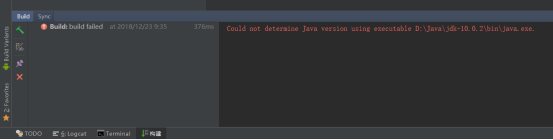
A:重装JDK1.8,注意目前不能使用更高版本
Q:编译时报错,报错信息中含有“:app:packageDebug”等字样

A:安装Gradle
Q:运行adb reverse tcp:8081 tcp:8081时报错,报错信息中含有'adb' 不是内部或外部命令等字样
A:SDK环境变量配置有问题,重新配置/platform-tools,\tools,重启Android studio




【推荐】编程新体验,更懂你的AI,立即体验豆包MarsCode编程助手
【推荐】凌霞软件回馈社区,博客园 & 1Panel & Halo 联合会员上线
【推荐】抖音旗下AI助手豆包,你的智能百科全书,全免费不限次数
【推荐】轻量又高性能的 SSH 工具 IShell:AI 加持,快人一步